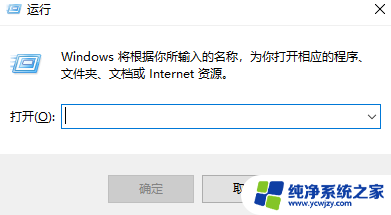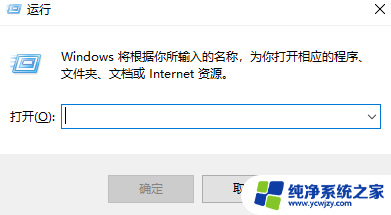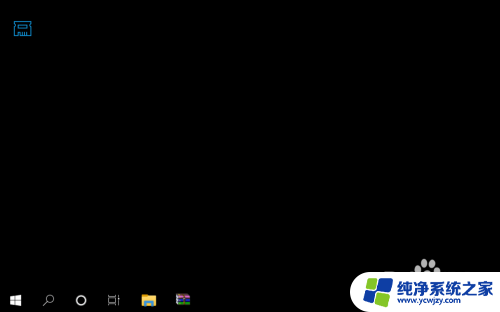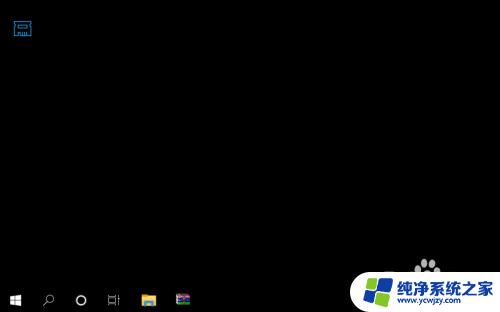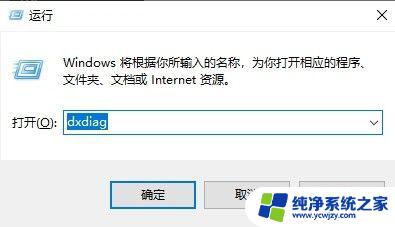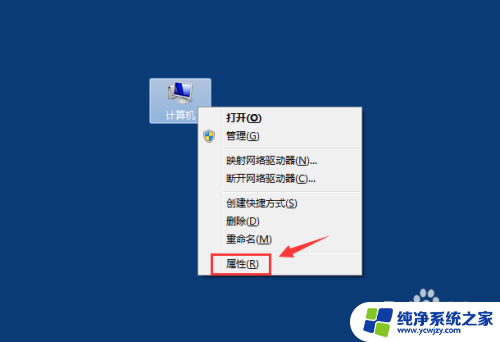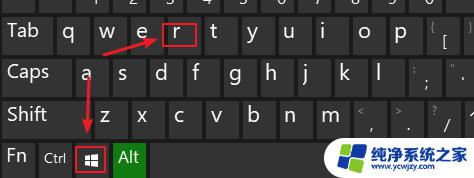查看最大支持内存命令 如何检查电脑支持的最大内存规格
在如今信息爆炸的时代,电脑的内存需求也越来越大,很多人对自己电脑的最大内存规格一无所知。好在我们有办法来解决这个问题。通过查看最大支持内存命令,我们可以轻松地获取到电脑支持的最大内存规格信息。这项简单的操作不仅能够让我们了解电脑的硬件状况,更能为我们后续的升级和优化提供指导。本文将介绍如何使用这一命令来检查电脑的最大内存规格,并为大家提供一些实用的技巧和建议。让我们一起来探索吧!
具体方法:
1.
首先打开电脑,点击开始菜单


2.搜索“运行”
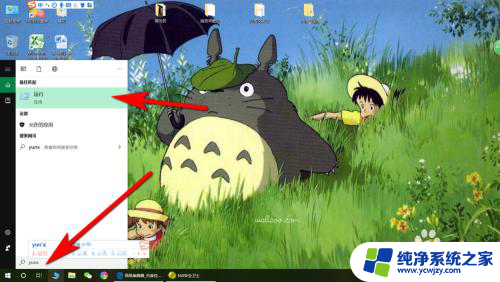
3.在弹出的对话框中输入“cmd”,点击“确定”


4.接着,在弹出的程序框中。输入“wmic memphysical get maxcapacity”,按下回车键

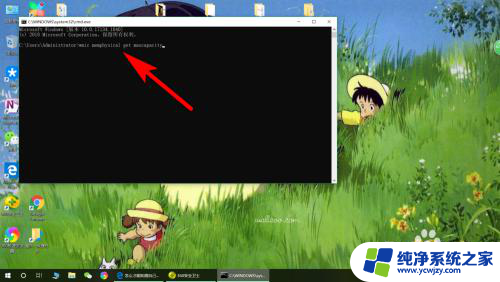
5.然后电脑会给出一串数字。我们把这串数字换算成常见的GB单位。
换算方法是:“得出来的数字/(除以)1024/(除以)1024“

6.如图我的这台电脑的硬件,跟我装的这个系统,支持的最大容量的内存是32GB。
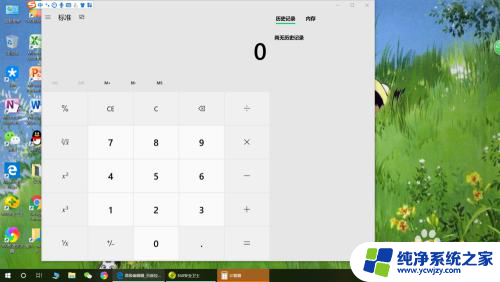
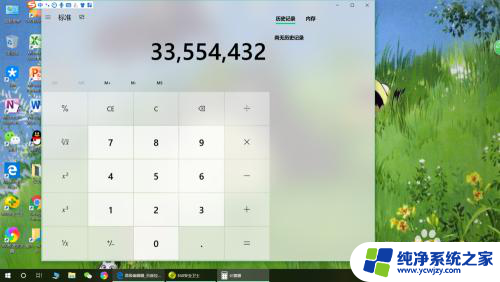
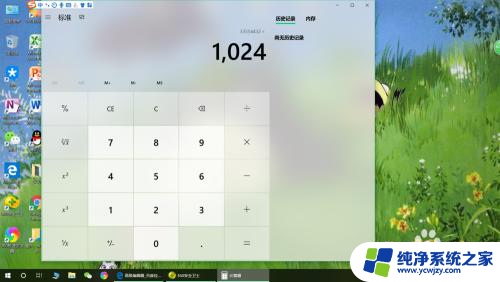
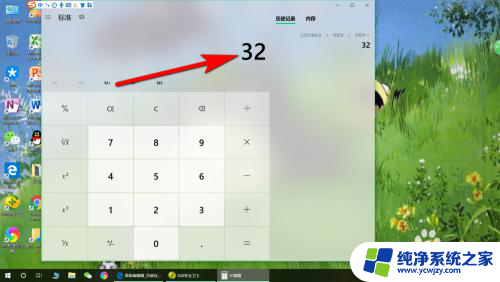
7.总结一下:
打开电脑运行
输入cmd,并在弹出的命令框中输入“wmic memphysical get maxcapacity”,
利用公式换算出结果
得出电脑做大内存
以上就是查询最大支持内存命令的全部内容,如果遇到这种情况,你可以按照以上操作进行解决,非常简单快速,一步到位。